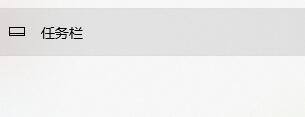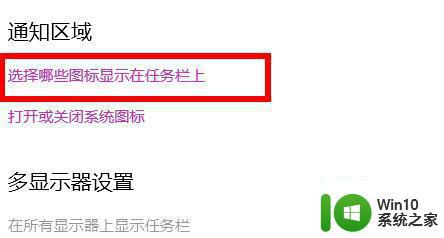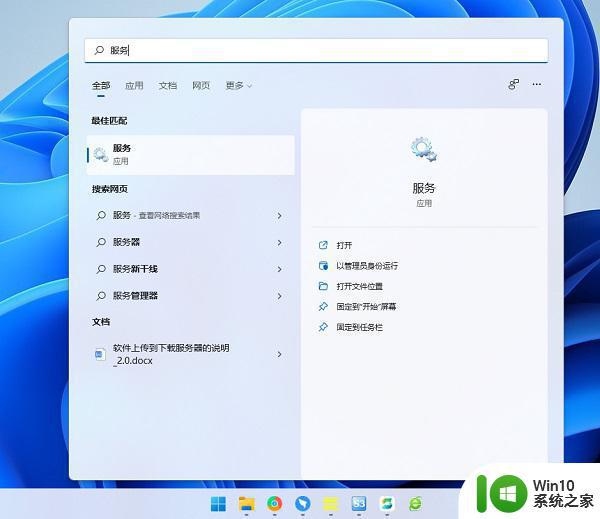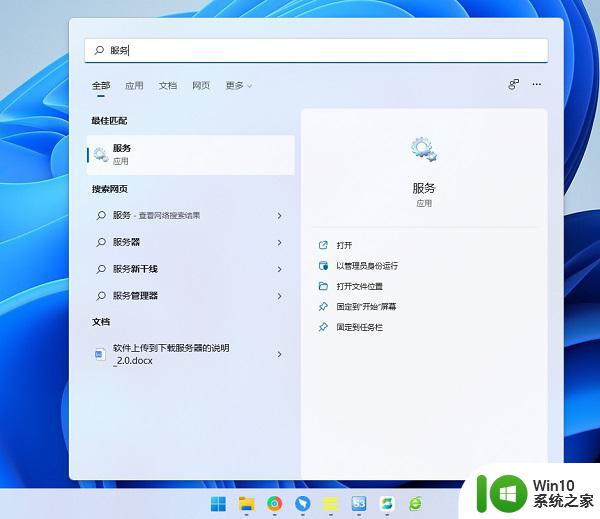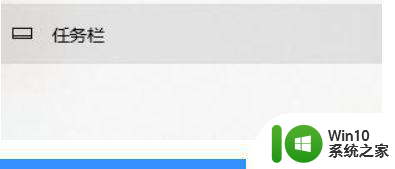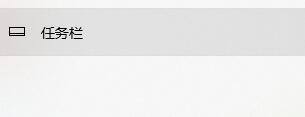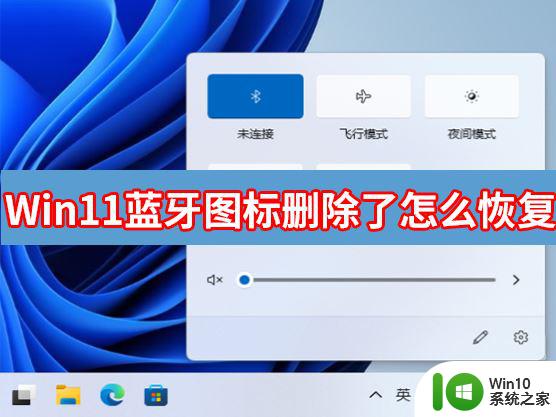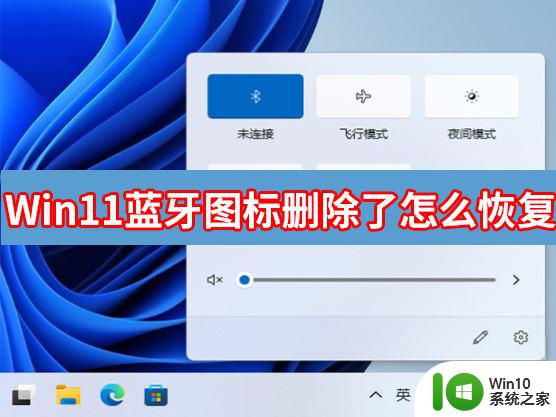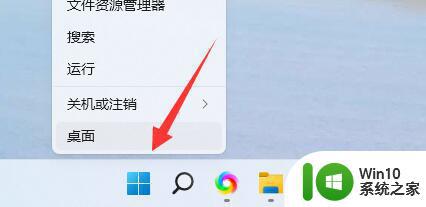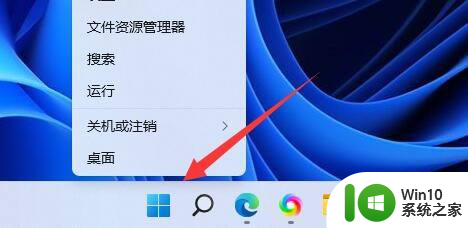win11电脑上wifi图标不见了怎么办 Win11电脑上WiFi图标丢失了怎么恢复
更新时间:2024-03-19 08:53:41作者:jiang
近日一些使用Win11电脑的用户发现自己的WiFi图标不见了,不禁让人困惑和烦恼,WiFi作为现代生活中不可或缺的一部分,为我们提供了便捷的网络连接,因此WiFi图标的丢失无疑给用户的使用带来了一定的不便。当我们的Win11电脑上WiFi图标丢失时,应该如何恢复呢?下面将为大家介绍几种可能的解决方法,希望能对大家有所帮助。
具体方法:
1.首先右键点击下方任务栏空白处,选择“任务栏设置”。
2.打开任务栏设置后,在左侧边栏中找到并点击“任务栏”。
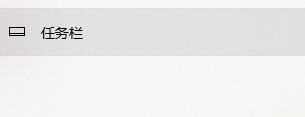
3.然后在右侧的通知区域下点击“选择哪些图标显示在任务栏上”。

4.然后在其中找到网络,将它右侧的开关设置为“开”,如图所示。

5.以上就是win11找不到wifi图标的解决方法,把它显示出来就行了。
以上就是解决Win11电脑上WiFi图标不见的全部内容,如果还有不清楚的用户,可以参考以上步骤进行操作,希望对大家有所帮助。